0
Gerçekten bütün moralimi bozmaya başladı bu hatalar genelde:
STOP 0x0000050
STOP 0x00000007A ( KERNEL_DATA_INPAGE_ERROR)
STOP 0x000000F4
STOP 0x0000001A
gibi hatalar alıyorum. Güncelleştirme yapmayı bekleyen 14 güncelleştirme var. Ne zaman tıklasam bilgisayar donuyor ve mavi ekran veriyor. Üst tarafta bir şey yazmıyor, sadece stop ve yanında da o garip rakamlar ve sayılar çıkıyor. Kısacası saatin solundaki çoğu şeye erişim yapamıyorum donuyor kapanıyor, ve windows defender i açamıyorum çok garip bi halde bilgisayarım.
Bu arada HP Pavilion G6 ( Notebook ) kullanıyorum Sistem Özelliklerim ;
Windows Home Basic 64-Bit SP1
İntelCore i5-3210M CPU
@ 2.50 GHZ ,
8GB RAM,
İntel HD Graphics 4000
Yardımlarınız için şimdiden çok teşekkür ediyorum hepinize iyi çalışmalar.
0
Merhaba,
Güncelleme sırasında mavi ekran hatası almanızın sebebi güncelleme dosyalarının donanımlarınızın driverını güncelleme dosyası olduğundan driver uyuşmazlığıdır. 14 adet güncellemenin ne olduğunu tek tek yazınız ve tek tek güncelleyiniz. 14 ünü birden değil, sırayla. Böylece hangisinde sorun olduğunu tespit edersiniz ve o driverın güncellemesini yapmazsınız. Bazen böyle şeyler olabiliyor. Donanım yazılımcıları driverın güncellemesini yayınladıklarında eklenti uyuşmazlığı gibi sorunlar olabiliyor. Saygılarımla...
0
Bilgisayarınızda büyük bir ihtimalle sistemin düzgün çalışmasını engelleyen virüsler var.
Öncelikle bellekte çalışan aktif zararlıları Rkill ile durduracağız sonrasında da derinlemesine bir virüs taraması gerçekleştireceğiz.
Yapılacak işlemler sırası ile:
Eğer bu işlemleri yapamıyorsanız sistem dosyaları fazlasıyla zarar görmüş olabilir. Windows 7'yi onarmanız gerekebilir.
Öncelikle Virüs tarama işlemini gerçekleştirin. Eğer programları çalıştırmakta sorun yaşarsanız Windows 7 onarım işlemine geçin.
Yapılacak işlemler
RKill bir malware sonlandırma aracıdır. Yani aktif çalışan malware yazılımları sonlandırır böylelikle malware taraması ve temizlemesini güvenlik yazılımları ile yapabilirsiniz.
RKill çalışırken çalışan malware işlemlerini durdur. RKill çalışmasını bitirdiğinde ekrana hangi işlemlerin sonlandırıldığını görüntüleyen bir rapor getirir.
RKill sadece çalışan işlemleri sonlandırır, malware dosyalarını silmez. RKill çalıştıktan sonra bilgisayarınızı yeniden başlatmamalısınız. Yeniden başlatırsanız Windows başladığında çalışmak üzere ayarlanmış malware yazılımlar tekrardan aktif olarak belleğe bulaşacaktır.
RKill yazılımını çalıştırdıktan hemen sonra Malware temizleyici yazılımı çalıştırmalısınız.
RKill Nasıl Kullanılır?
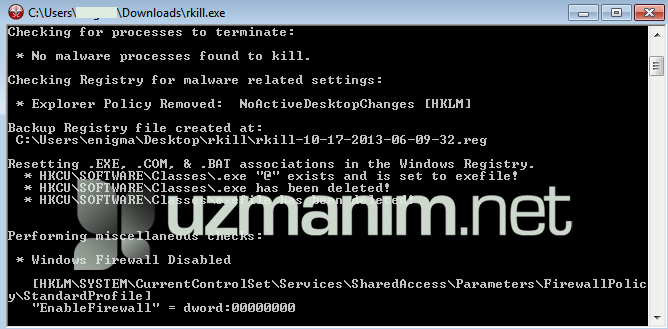
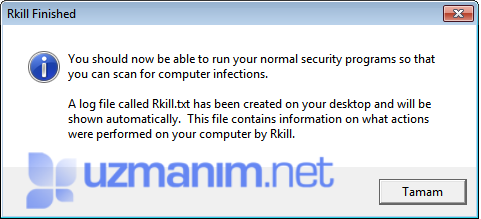
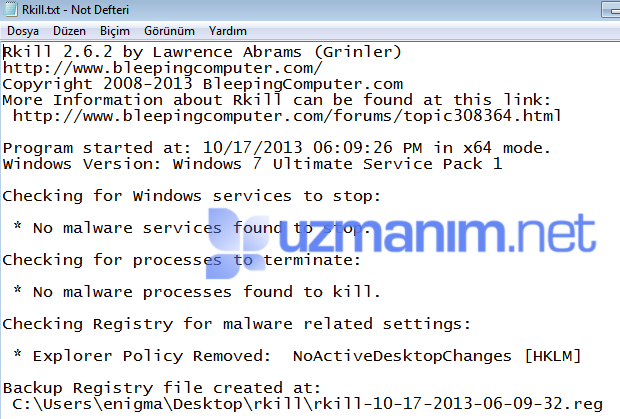
Virüs Temizleme
Malwarebytes Anti-Malware Nasıl Kullanılır?
Malwarebytes yazılımını buradan indirebilirsiniz.
İndirme işlemi bittiğinde kurulumu yapın. Kurulum aşaması oldukça kolaydır. İleri-İleri-Bitir şeklinde bir kurulum söz konusudur.
Malwarebytes Anti-Malware programı ilk açıldığında güncelleme yapmak isteyecektir.
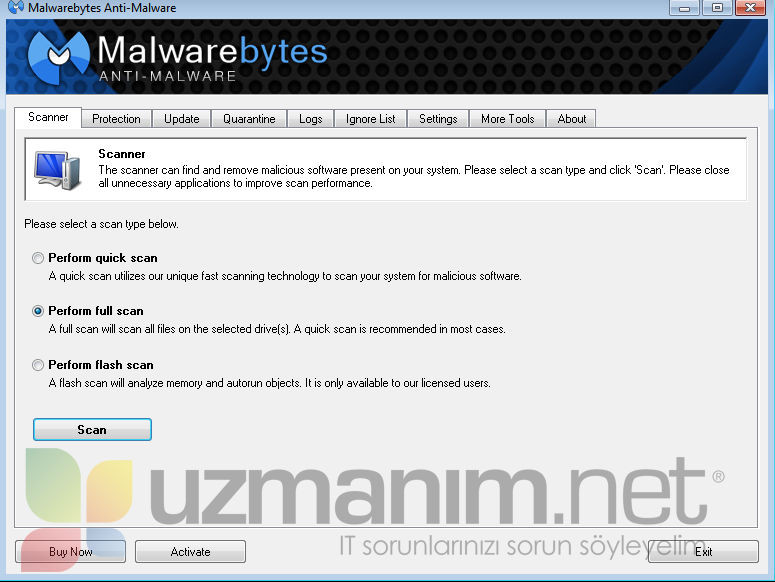
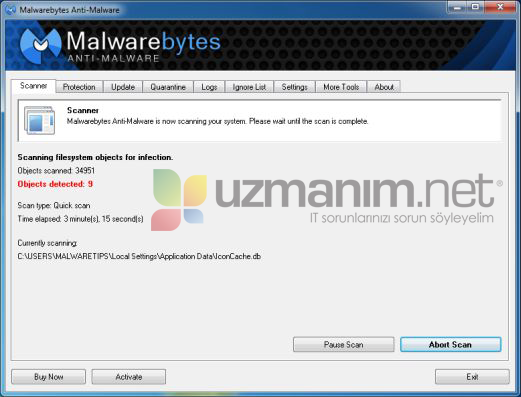
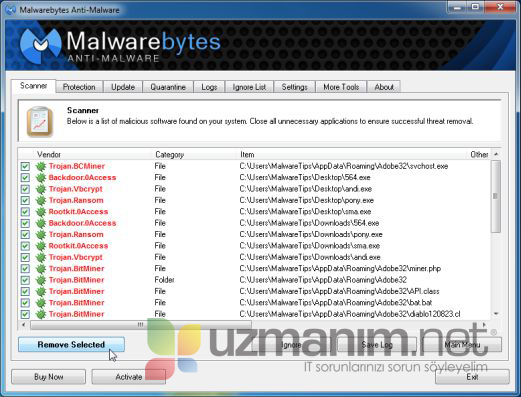
Sistem güvenliğiniz ve bilgisayarınızın performanslı çalışması açısından belirli zaman aralıkları ile örneğin, 7 günde 1 bilgisayarınızı Malwarebytes Anti-Malware yazılımı ile taramanız önerilir.
Sorun devam ediyor veya yukarıdaki programları çalıştırmakta sorun yaşıyorsanız Windows 7'i onarın.
Windows 7 onarım işlemi için:
Onarım işlemleri için Windows 7 işletim sistemine ait kurulum diskina ihtiyacınız olacak. Bilgisayarınızı bu disklerden biriyle açmanız gerekecek.
Windows Onarma işlemi bittiğinde bilgisayarınızı açmayı deneyin. Sorun hallolmadıysa aşağıdaki işlemlere geçin.
Cevap yazabilmek için üye girişi yapmalısınız.
Eğer uzmanim.net üyesiyseniz giriş yapabilirsiniz: üye girişi yap
uzmanim.net'e üye olmak çok kolaydır: hemen kayıt ol